WPS文字是一款功能强大的办公软件,该软件在文字编辑与输入方面是非常强大的,下面我们就来看看使用该软件如何画出流程图:内部贮存的吧。
1、打开WPS文字这款软件,进入WPS文字的操作界面,如图所示:

2、在该界面内找到插入选项,如图所示:
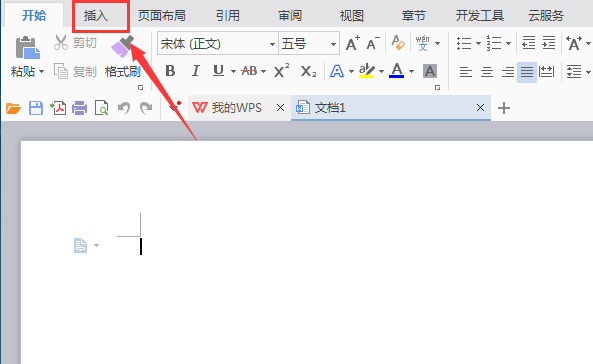
3、点击插入选项,在其编辑工具区里找到形状选项,如图所示:
wps怎么使用关系图? wps关系图的修改方法
wps怎么使用关系图?wps中自带了很多关系图的样式,该怎么插入关系图并修改关系图呢?下面我们就来看看wps关系图的修改方法,需要的朋友可以参考下
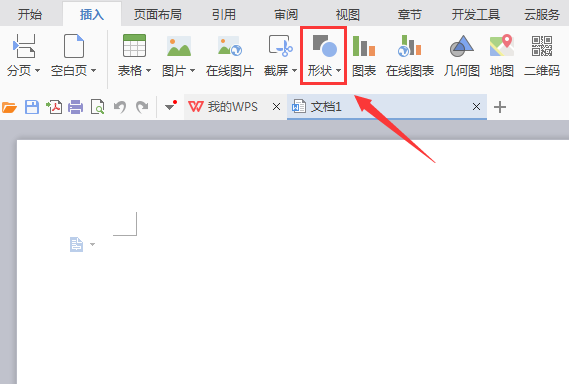
4、点击形状选项,在其子级菜单里找到流程图选项,如图所示:
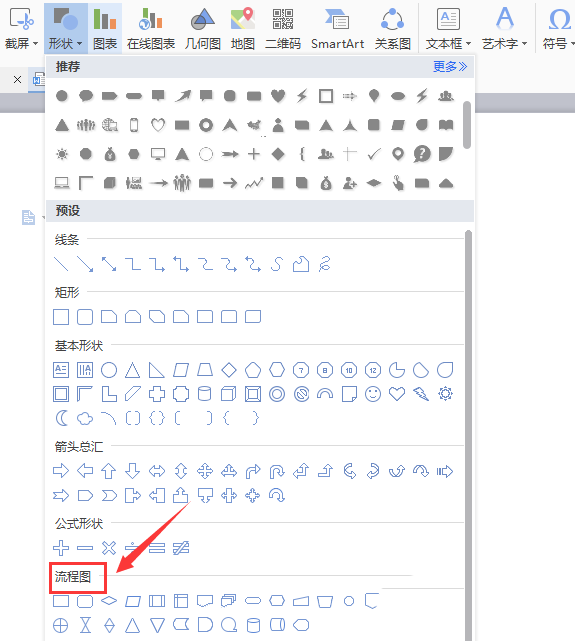
5、在流程图选项内找到内部贮存选项,如图所示:
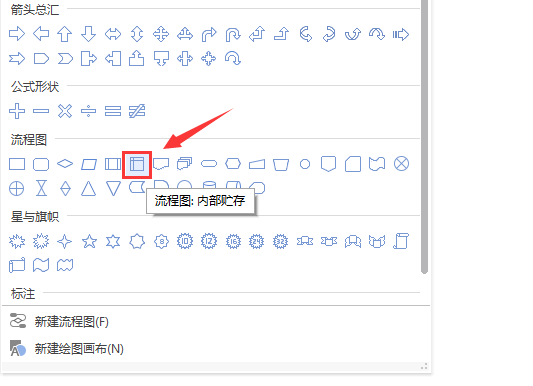
6、选择内部贮存选项,使用鼠标左键在编辑输入区里就画出了该形状,如图所示:
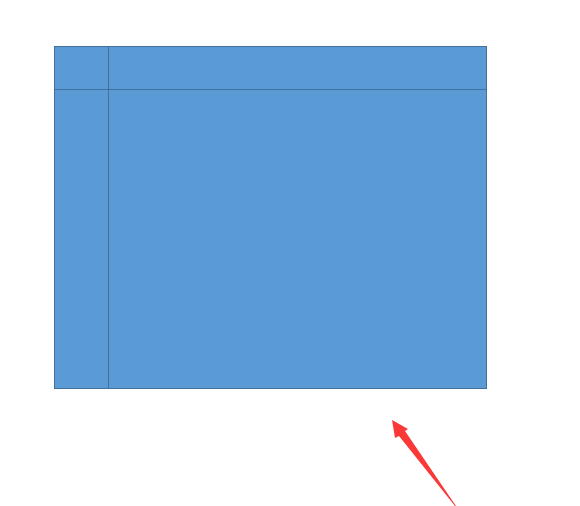
流程图中有很多图形,今天我们只是介绍了关于内部贮存的插入方法,喜欢的朋友请继续关注脚本之家。
WPS表格怎么添加漂亮的边框和底纹?
WPS表格怎么添加漂亮的边框和底纹?wps中的表格想要制作成更漂亮的效果,该怎么添加边框和底纹呢?下面我们就来看看详细的教程,需要的朋友可以参考下






